iphone手机照片怎么导入电脑?iphone手机照片导入电脑的方法
时间:2022-10-26 21:04
近日有一些小伙伴咨询小编关于iphone手机照片怎么导入电脑呢?下面就为大家带来了iphone手机照片导入电脑的方法,有需要的小伙伴可以来了解了解哦。
iphone手机照片怎么导入电脑?iphone手机照片导入电脑的方法

1、使用苹果数据线将iPhone手机跟电脑连接起来。

2、点击信任此电脑。

3、双击打开此电脑。

4、双击进入iPhone手机设备。
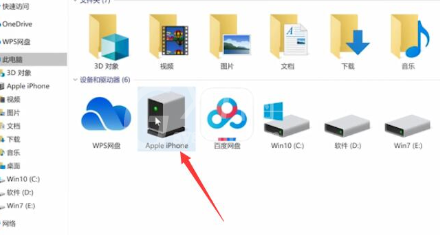
5、点击进入Intemal Storage。
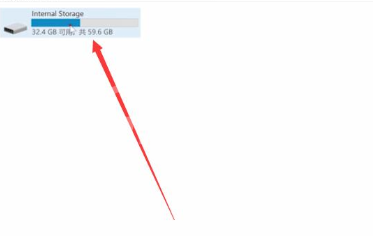
6、找出我们想要导入电脑的图片复制粘贴到电脑的新建文件夹即可!
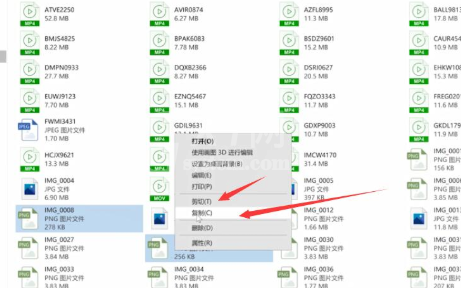
以上就是关于iphone手机照片怎么导入电脑的操作方法,希望能够帮助到大家!



























